Công nghệ đang phát triển không ngừng, kéo theo nhu cầu ghi lại và chia sẻ thông tin trên màn hình máy tính ngày càng tăng. Hiện nay, có rất nhiều phần mềm quay màn hình miễn phí và trả phí dành cho người dùng PC, hỗ trợ ghi lại các phiên chơi game, tạo video hướng dẫn,… Filmora Scrn của Wondershare là một trong những công cụ nổi bật, giúp quá trình quay và chỉnh sửa video trở nên đơn giản hơn bao giờ hết. Bài viết này sẽ đánh giá chi tiết về phần mềm quay màn hình Filmora Scrn, từ tính năng đến giao diện và giá cả.
Contents
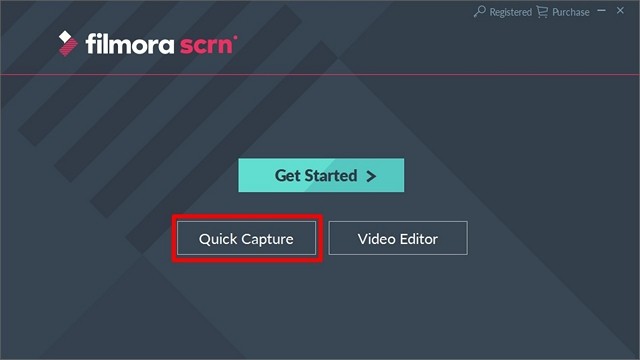 Giao diện chào mừng của Filmora Scrn
Giao diện chào mừng của Filmora Scrn
Các tính năng nổi bật của Filmora Scrn
Filmora Scrn không chỉ đơn giản là một công cụ quay phim màn hình mà còn tích hợp trình chỉnh sửa video tối giản, dễ sử dụng ngay cả với người mới bắt đầu. Dưới đây là những tính năng nổi bật của phần mềm:
Quay phim màn hình với tốc độ lên đến 120 FPS
Khác với hầu hết các phần mềm quay phim màn hình thường bị giới hạn ở mức 60 khung hình/giây (fps), Filmora Scrn cho phép quay phim với tốc độ lên đến 120 fps. Điều này đặc biệt hữu ích khi bạn sử dụng màn hình có tần số quét cao hơn 60 Hz, giúp ghi lại những pha hành động nhanh trong các tựa game như Battlefield 1, Counter Strike: Global Offensive, Overwatch,… một cách mượt mà. Tính năng này cũng hỗ trợ tạo hiệu ứng slow-motion sau khi chỉnh sửa. Ngoài ra, Filmora Scrn cũng cho phép quay phim ở tốc độ thấp 15 fps.
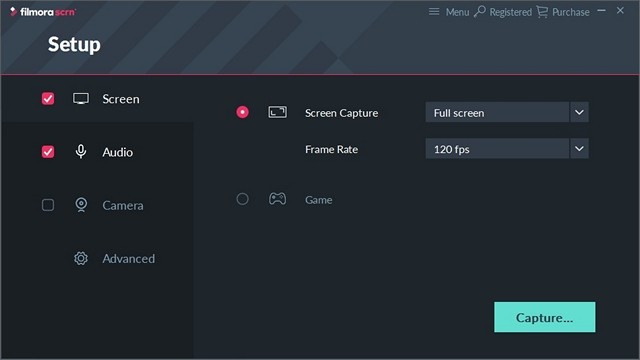 Filmora Scrn: Quay phim màn hình với tốc độ khung hình cao
Filmora Scrn: Quay phim màn hình với tốc độ khung hình cao
Quay phim màn hình và Webcam cùng lúc (Picture-in-Picture)
Filmora Scrn cho phép quay phim màn hình và ghi hình từ Webcam cùng lúc, tạo ra video với hiệu ứng hình trong hình (picture-in-picture). Bạn có thể tùy chỉnh độ phân giải và tốc độ khung hình cho Webcam, rất hữu ích khi muốn thêm Facecam vào video hướng dẫn hoặc video chơi game.
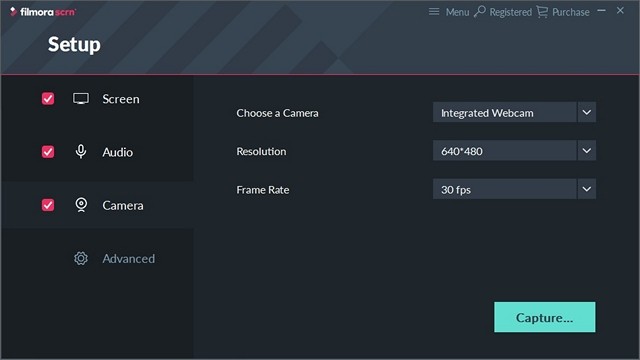 Filmora Scrn: Quay phim màn hình và Webcam đồng thời
Filmora Scrn: Quay phim màn hình và Webcam đồng thời
Ghi âm thanh
Phần mềm cũng hỗ trợ ghi âm thanh từ microphone, dù là microphone tích hợp hay microphone rời. Tính năng này rất hữu ích khi bạn muốn thuyết minh trực tiếp khi chơi game hoặc giải thích nội dung trong video hướng dẫn.
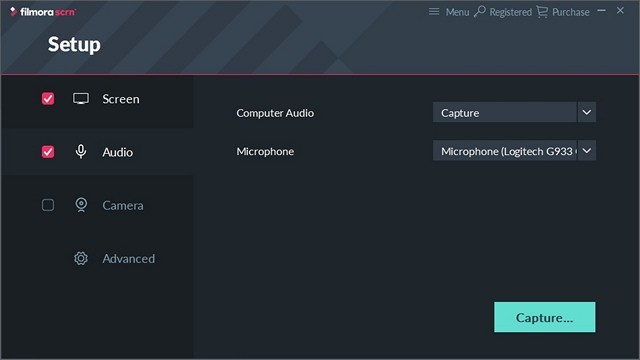 Filmora Scrn: Ghi lại âm thanh từ microphone
Filmora Scrn: Ghi lại âm thanh từ microphone
Trình chỉnh sửa video tích hợp
Điểm nổi bật của Filmora Scrn so với các phần mềm tương tự là trình chỉnh sửa video tích hợp. Bạn có thể cắt ghép, thêm nhạc, chèn chữ, hiệu ứng,… vào video đã quay mà không cần sử dụng phần mềm chỉnh sửa video chuyên dụng. Filmora Scrn cho phép bạn chỉnh sửa video đã quay hoặc nhập video từ máy tính. Giao diện đơn giản, dễ sử dụng, phù hợp với người mới bắt đầu. Tuy nhiên, công cụ chỉnh sửa còn hạn chế và chưa đáp ứng được nhu cầu của người dùng chuyên nghiệp.
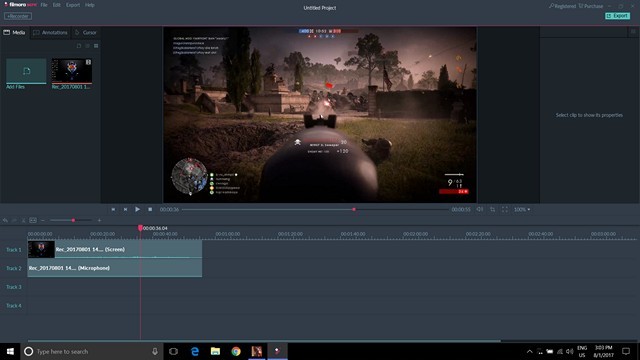 Filmora Scrn: Trình chỉnh sửa video tích hợp
Filmora Scrn: Trình chỉnh sửa video tích hợp
Hướng dẫn quay và chỉnh sửa video với Filmora Scrn
Filmora Scrn có giao diện trực quan, dễ sử dụng. Dưới đây là hướng dẫn chi tiết cách quay và chỉnh sửa video với phần mềm:
-
Khởi động Filmora Scrn: Chọn “Quick Capture” để quay phim màn hình hoặc “Video Editor” để chỉnh sửa video.
-
Quay phim màn hình: Nhấn phím “F10” để bắt đầu quay. Bạn có thể điều chỉnh vùng quay bằng cách kéo từ các góc hoặc cạnh của khung hình. Nhấn “F10” một lần nữa để dừng quay.
-
Chỉnh sửa video: Sau khi quay xong, phần mềm sẽ hỏi bạn có muốn xuất video sang trình chỉnh sửa hay không. Chọn “Go” để chỉnh sửa video.
-
Xuất video: Sau khi chỉnh sửa, chọn Export -> Create Video để xuất video. Bạn có thể tùy chỉnh định dạng, độ phân giải, tốc độ khung hình và bit rate cho video.
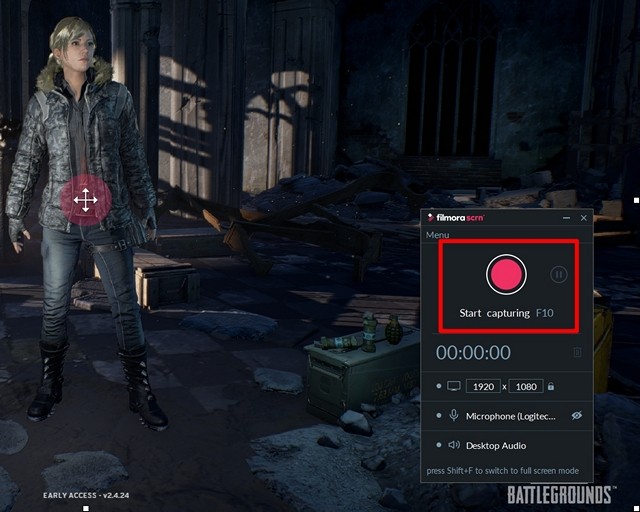 Filmora Scrn: Giao diện lớp phủ để bắt đầu quay phim
Filmora Scrn: Giao diện lớp phủ để bắt đầu quay phim
Giao diện người dùng
Filmora Scrn sở hữu giao diện người dùng tối giản, gọn gàng, dễ sử dụng ngay cả với người mới bắt đầu. Các nút điều khiển được bố trí hợp lý, không gây rối mắt. Việc quay phim màn hình chỉ đơn giản là mở phần mềm và nhấn phím F10. Trình chỉnh sửa video cũng được thiết kế đơn giản, giúp người dùng dễ dàng thực hiện các thao tác cơ bản. Tuy nhiên, sự thiếu hụt các công cụ chỉnh sửa chuyên sâu có thể là một hạn chế đối với người dùng chuyên nghiệp.
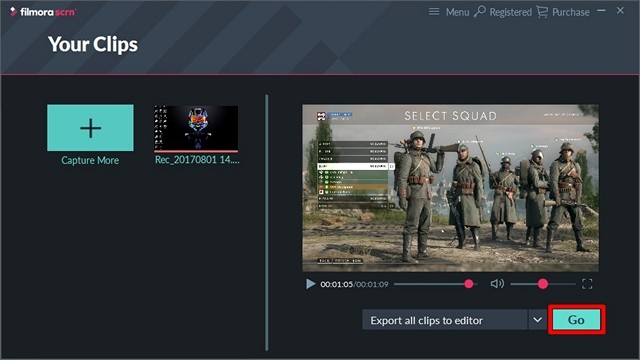 Filmora Scrn: Xuất video đã quay sang trình chỉnh sửa
Filmora Scrn: Xuất video đã quay sang trình chỉnh sửa
Giá cả và phiên bản
Filmora Scrn có phiên bản miễn phí cho cả Windows và Mac. Tuy nhiên, phiên bản miễn phí bị giới hạn tính năng. Để sử dụng đầy đủ tính năng, bạn cần mua bản quyền với giá 19.99 USD/năm hoặc 29.99 USD cho bản quyền trọn đời. Cả hai phiên bản đều được cập nhật phần mềm miễn phí.
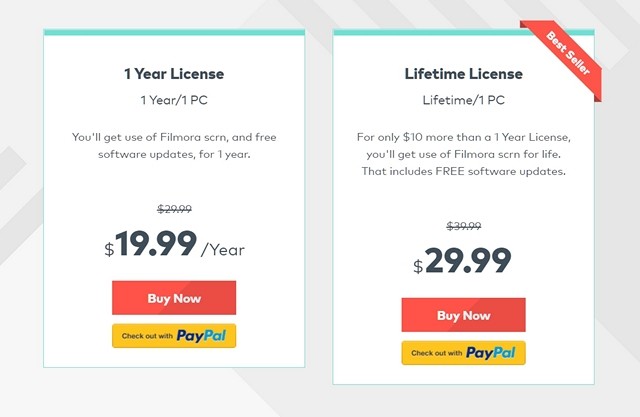 Filmora Scrn: Định giá phần mềm
Filmora Scrn: Định giá phần mềm
Ưu và nhược điểm
Ưu điểm:
- Dễ sử dụng
- Giao diện thân thiện
- Quay phim lên đến 120 fps
- Chế độ Picture-in-Picture cho Facecam
- Trình chỉnh sửa video tích hợp
- Phù hợp với người mới bắt đầu
Nhược điểm:
- Ảnh hưởng đến hiệu suất khi chơi game
- Thiếu công cụ chỉnh sửa chuyên sâu
- Không phù hợp với người dùng chuyên nghiệp
1. Filmora Scrn có miễn phí không?
Filmora Scrn có phiên bản miễn phí nhưng bị giới hạn tính năng. Để sử dụng đầy đủ, bạn cần mua bản quyền.
2. Filmora Scrn có thể quay phim ở độ phân giải nào?
Filmora Scrn hỗ trợ quay phim ở nhiều độ phân giải khác nhau, tối đa lên đến độ phân giải màn hình của bạn.
3. Làm thế nào để quay phim màn hình với Filmora Scrn?
Mở phần mềm và nhấn phím F10 để bắt đầu/dừng quay phim.
4. Filmora Scrn có hỗ trợ chỉnh sửa video không?
Có, Filmora Scrn tích hợp trình chỉnh sửa video cơ bản, cho phép cắt ghép, thêm nhạc, chèn chữ,…
5. Filmora Scrn có yêu cầu cấu hình máy tính cao không?
Filmora Scrn không yêu cầu cấu hình máy tính quá cao, nhưng để quay phim ở độ phân giải và tốc độ khung hình cao, bạn cần máy tính có cấu hình đủ mạnh.
6. Tôi có thể sử dụng Filmora Scrn để quay video bài giảng trực tuyến không?
Hoàn toàn được. Filmora Scrn rất phù hợp để quay video bài giảng, thuyết trình trực tuyến.
7. Tôi có thể dùng thử Filmora Scrn trước khi mua bản quyền không?
Có, bạn có thể tải và sử dụng phiên bản miễn phí của Filmora Scrn để trải nghiệm các tính năng cơ bản.
Kết luận
Filmora Scrn là một phần mềm quay phim màn hình đơn giản, hiệu quả, phù hợp với người dùng phổ thông và đặc biệt là người mới bắt đầu. Tính năng quay phim lên đến 120 fps và trình chỉnh sửa video tích hợp là những điểm cộng đáng giá. Tuy nhiên, nếu bạn là người dùng chuyên nghiệp, cần các công cụ chỉnh sửa video nâng cao, Filmora Scrn có thể chưa đáp ứng được nhu cầu của bạn. Truy cập Afropolitan Group để tìm hiểu thêm về các phần mềm công nghệ khác.
